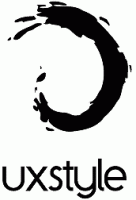Poista käytöstä Paranna musteen ja kirjoittamisen mukauttamista Windows 10:ssä
Windows 10:n versiosta 17063 alkaen käyttöjärjestelmä on saanut useita uusia vaihtoehtoja Tietosuoja-kohdassa. Näitä ovat kyky hallita käyttöoikeuksiasi Kirjasto/tietokansiot, mikrofoni, kalenteri, käyttäjätilin tiedot, tiedostojärjestelmä, sijainti, yhteystiedot, Puheluhistoria, sähköposti, viestintä, ja enemmän. Yksi vaihtoehdoista on kyky estää Windows 10:tä lähettämästä muste- ja kirjoitustietoja Microsoftille.
Mainos
On mahdollista poistaa käytöstä ominaisuus, joka lähettää muste- ja kirjoitustietoja Microsoftille. Windows 10:ssä sen on tarkoitus parantaa sovellusten ja palveluiden kielentunnistus- ja ehdotusominaisuuksia. Näitä ovat käsinkirjoituksen tunnistus, automaattinen täydennys, seuraava sana ennustus ja oikeinkirjoituksen korjaus tuetuille kielille.
Voit poistaa musteen ja kirjoittamisen personoinnin parantamisen käytöstä Windows 10:ssä, tee seuraava.
- Avaa Asetukset-sovellus.

- Mene Yksityisyys -> Musteen ja kirjoittamisen personointi.
- Kytke oikealla oleva vaihtovaihtoehto pois päältä Tutustua sinuun.

- Ominaisuus on nyt poistettu käytöstä.
Vaihtoehtoisesti voit soveltaa rekisterin säätöä.
Poista musteen ja kirjoittamisen mukauttaminen käytöstä rekisteriä säätämällä
- Lataa seuraava ZIP-arkisto: Lataa ZIP-arkisto.
- Pura sen sisältö mihin tahansa kansioon. Voit sijoittaa tiedostot suoraan työpöydälle.
- Poista tiedostojen esto.
- Kaksoisnapsauta Poista muste ja kirjoittaminen personalization.reg tiedostoa sen yhdistämiseksi.

- Kumoa muutos tarvittaessa käyttämällä toimitettua tiedostoa Ota muste ja kirjoittaminen käyttöön personalization.reg.
Olet valmis!
Yllä olevat rekisteritiedostot muokkaavat rekisterihaaraa
HKEY_CURRENT_USER\Software\Microsoft\Input\TIPC
Vinkki: Katso miten Siirry rekisteriavaimeen yhdellä napsautuksella.
Ne muuttavat nimettyä 32-bittistä DWORD-arvoa Käytössä.
- Käytössä = 1 - ominaisuus on käytössä.
- Käytössä = 0 - ominaisuus ei ole käytössä.

Huomautus: vaikka olisit käytössä 64-bittinen Windows sinun on silti luotava 32-bittinen DWORD-arvo.
Lopuksi voit poistaa käytöstä Musteella ja kirjoittamalla käyttämällä Windowsin asennusohjelman tietosuojasivua, kun asennat käyttöjärjestelmän tyhjästä.

Se siitä.